Este es un manual para rootear y desbloquear el bootloader de vuestro Motorola G, la verdad es que es un proceso un poco intimidante, ya que desde la web de motorola indica que una vez desbloqueado el bootloader, perdemos la garantía, cosa que suena muy mal, pero es el precio por querer rootearlo.
- Este proceso y cualquier otro borrará todo lo que tengas instalado, excepto lo que haya en tu SD.
- No sirve de nada y no se puede volver a bloquear el bootloader, avisados estáis.
OPCIONES COMUNES OBLIGATORIAS MOTO G
1 – Descarga e instala los drivers de tu moto-G para conectarlo al pc si no los tienes instalados
2 – Descarga e instala El SDK de Android e instalalo en C:\sdkandroid (recomendado), luego instala Android sdk-tools y android sdk platform tools seleccionándolas y pulsando en install 2 packages.
3 – Descarga el MotoTool Mirrror y descomprímelo en una carpeta.
DESBLOQUEA EL BOOTLOADER
1 – Necesitamos entrar en la web de Motorola para hacerlo gratuitamente. Desbloquea el bootloader.
Hay que registrarse en la web de motorola para hacer el proceso.
2 – Conectamos el móvil al Pc por usb y ponemos el móvil en modo fastboot: lo apagamos y luego mantenemos pulsadas la teclas de encendido + bajar volumen hasta entrar en dicho modo.
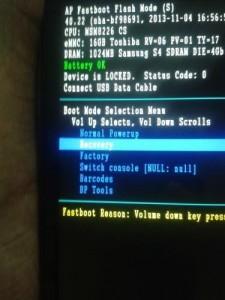
3 – En windows, nos vamos a la carpeta donde este instalado el sdk de google y pulsamos la tecla Mayúsculas+botón derecho del ratón y marcamos abrir ventana de comandos aquí.
O nos vamos a Programas-Símbolo de sistema y allí tecleamos cd\ e intro y luego cd sdkandroid +intro y cd platform-tools e intro. El resultado es c:\sdkandroid\platform-tools>
3A – Escribimos: fastboot oem get_unlock_data e intro
3B- Nos dará un código tal como este:
(bootloader) 0A40040192024205#4C4D3556313230
(bootloader) 30373731363031303332323239#BD00
(bootloader) 8A672BA4746C2CE02328A2AC0C39F95
(bootloader) 1A3E5#1F53280002000000000000000
(bootloader) 0000000
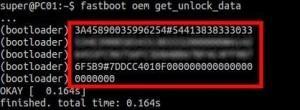
Copiamos (botón derecho – marcar) y pegamos en un notepad , le quitamos lo que dice bootloader y los espacios quedando así:
0A40040192024205#4C4D355631323030373731363031303332323239#BD008A672BA4746C2CE02328A2AC0C39F951A3E5#1F532800020000000000000000000000
3C – Este código lo copiamos en la web de motorola y pulsamos en Can my device be unlocked?, si es correcto aparecerá REQUEST UNLOCK KEY para reclamar el código de desbloqueo que recibiremos por mail. Aceptamos las condiciones de mas abajo con el I Agree.
4 – Cuando tengamos el código de desbloqueo de 20 caracteres, ponemos lo que nos indica en la web:
fastboot oem unlock micodigodedesbloqueo
Si es correcto, el teléfono se reiniciará mostrando un mensaje de advertencia.
NO SE CUANTO TARDAN EN ENVIAR EL CÓDIGO, ASÍ QUE SI NO LO ENVÍAN AL INSTANTE, DEBÉIS HACER DE NUEVO EL PASO 2 Y 3 PARA PODER HACER EL 4 OTRO DÍA. OJO EL 2 Y 3 SOLO, NO EL 3A,3B …ETC…)
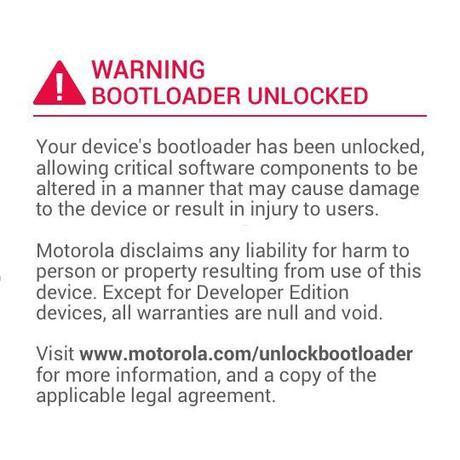
PROCESO DE ROOT MOTO G
1 – Poner el móvil en modo depuración USB desde opciones de desarrollo en ajustes y lo conectamos al pc.
2 – Abrimos AllinoneMotoTool.exe y seleccionamos la pestaña NON GPE DEVICE si tu móvil los has comprado en cualquier tienda online o GPE DEVICE si se ha comprado en la tienda de Google Play (algo improbable si eres de España, ya que solo hay nexus a la venta). Marcar si estamos en Kitkat o JB.
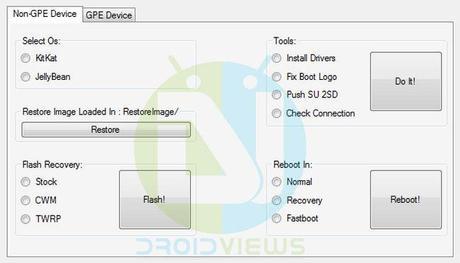
3 – Marcamos Push SU 2SD y en Do it
4 – Marcamos Flash Recovery – CWM y en flash!
5 – Marcamos en Reboot in : Fastboot y pulsamos Reboot!
6 - Cuando estemos en el modo fastboot, le dais al botón vol - hasta posicionaros encima de Recovery Mode y pulsáis en vol + para seleccionarlo.
7 – Seleccionamos choose Zip from SD Card, buscamos supersu.zip, flasheamos y reboot system now. Listo, ya somos root!
8 – Si cada vez que encendéis el móvil os sale el aviso del bootloader Unlocked y ya molesta a la vista, podéis quitarlo para siempre desde Fix Boot Logo- do it!.
ESPERO VUESTROS COMENTARIOS PARA VER SI OS HA FUNCIONADO CORRECTAMENTE, GRACIAS!!

